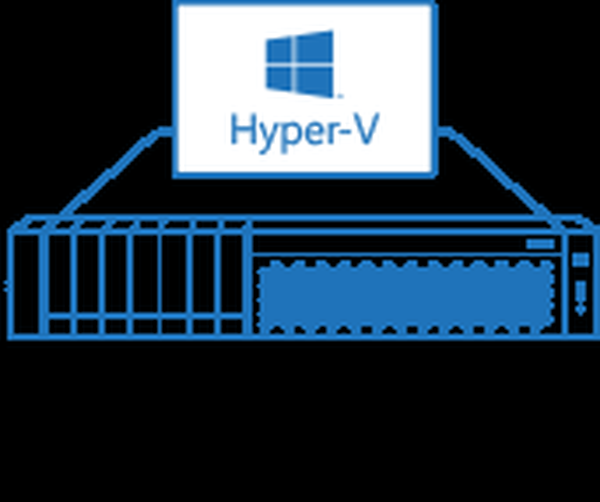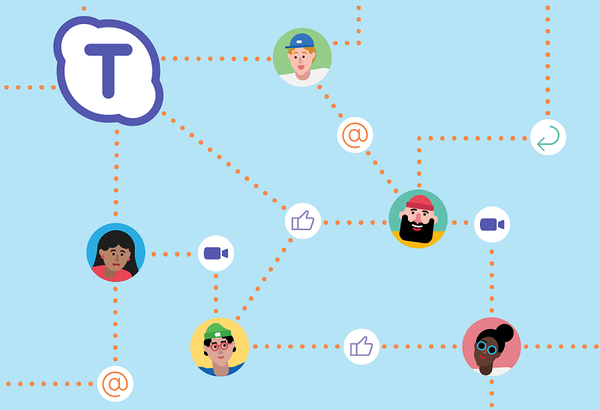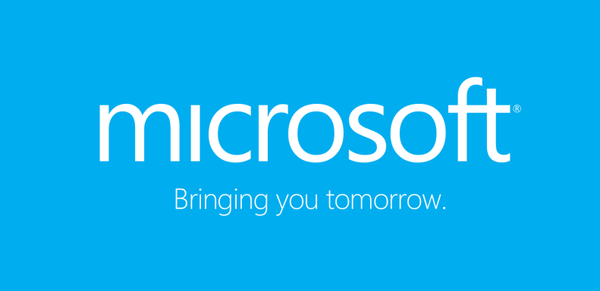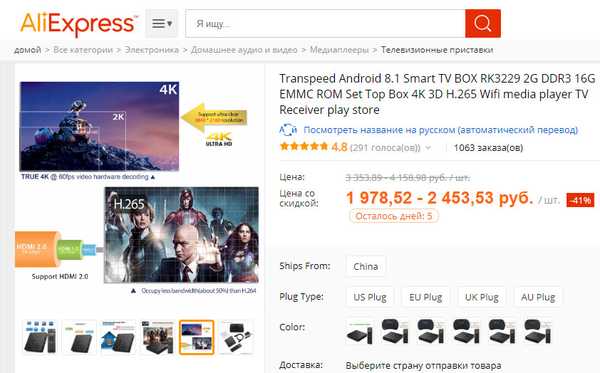
Pretvaranje starog računala u pametni televizor sa sustavom Windows 10
1. Staro računalo VS set-top box Smart TV
Jao, nije svako staro ili računalo slabe snage može igrati ulogu punopravnog medija set-top box koji zadovoljava moderne zahtjeve za gledanje video sadržaja u 2K ili 4K. Ako razmotrimo problem barem minimalne nadogradnje računala, morate pažljivo odmjeriti prednosti i nedostatke, posebno uzeti u obzir da: • Smart TV set-top box koji se temelji na modernoj verziji Androida s podrškom za 2K / 4K, primjerice, uz promociju na AliExpressu, možete kupnja za iznos u regiji od 2500 rubalja .;
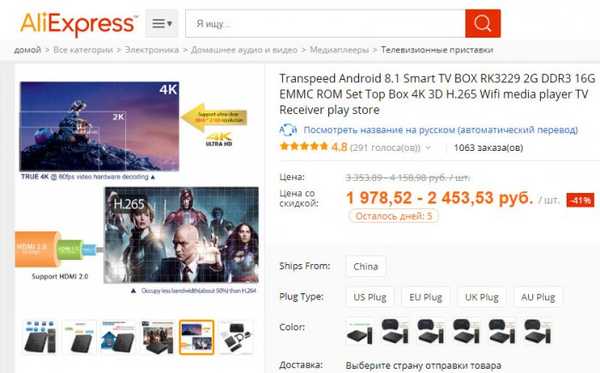
Uz nedostatke poput glomaznog kućišta i, eventualno, kočenja prilikom reprodukcije videa u 2K / 4K, računalo će pobijediti na Smart TV-u: • Niži troškovi popravka (i uz dovoljno iskustva, oštećene komponente mogu se zamijeniti sami); • Jednostavan univerzalni postupak ponovne instalacije Windows-a, iako ne može svatko preinačiti medijski set-top box; • Sjajne značajke Windows operativnog sustava. Iako ako nije potrebno, u nekim slučajevima Windows može imati druge mogućnosti.
2. Operativni sustav kao platforma Smart TV
Operativni sustav Android prilagođen je filistinskim potrebama kao što je gledanje multimedije. Prvo, to je sustav s mobilnim sučeljem prilagođenim za male ekrane ili velike, ali s kojima morate raditi iz daljine. Drugo, Google Play trgovina ima ogroman broj aplikacija za kino, IPTV playere i klijente raznih medijskih usluga. Microsoft Store za Windows 10 nudi puno manji izbor mobilnih multimedijskih UWP aplikacija.
Ali Android nije instaliran na svakom računalu ili prijenosnom računalu. Radi eksperimenta, možete pokušati preuzeti instalacijsku sliku Androida s web stranice Android-x86.Org i instalirati ovaj operativni sustav. Ali postoji mogućnost da neke komponente računala neće raditi. Ili će raditi, ali s greškama. Android-x86.Org izvor je entuzijasta gdje se stvaraju Android sklopovi, prilagođeni stolnim računalima, ali ti se sklopovi nude onakvi kakvi jesu. I ni na koji način ispravan rad svih mogućih računalnih napuna nije obećan..
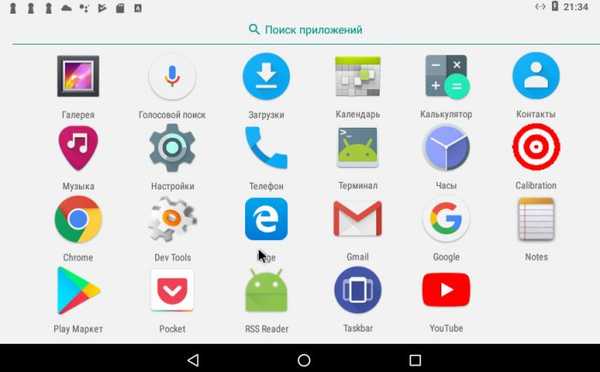
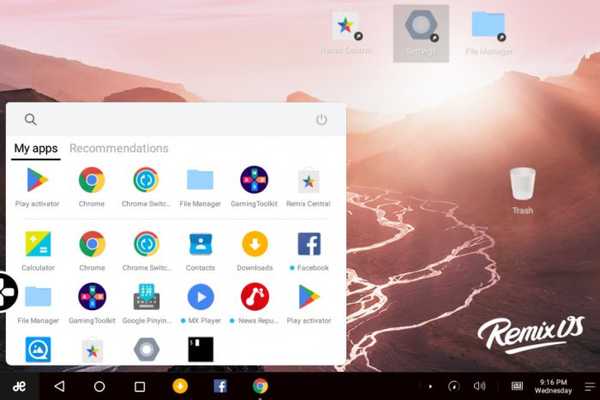
3. Daljinsko upravljanje računalom
Kako na daljinsko upravljanje Windows računarom? To je moguće pomoću pametnog telefona, bežične tipkovnice ili miša. Ali, na primjer, za kuhinje ili dječje sobe bolje je kupiti poseban daljinski upravljač za PC. Takav daljinski upravljač najpovoljniji je način opremanja vlastitog pametnog televizora. Na AliExpressu, za zahtjev "daljinski upravljač za Windows" vidjet ćemo puno ponuda za cijenu do 700 rubalja.
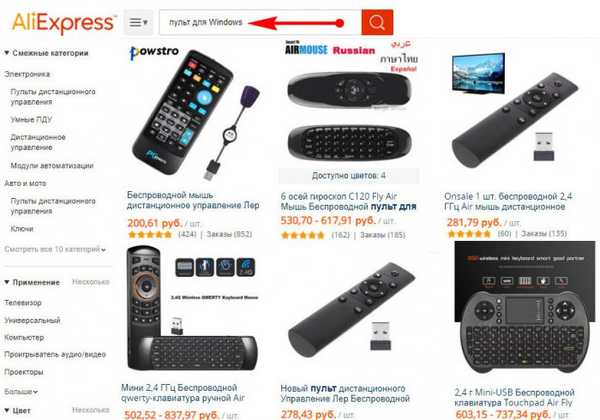

4. Postavljanje sustava Windows 10
Koji je najbolji način za postavljanje Windowsa 10 kao Smart TV-a? U ovom sustavu ne treba ulagati posebne napore. Aktivirajte način rada tableta.
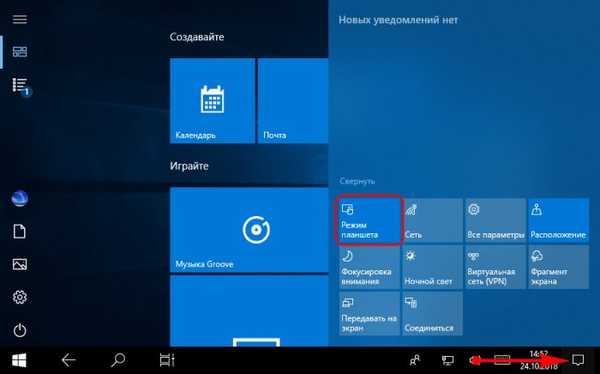
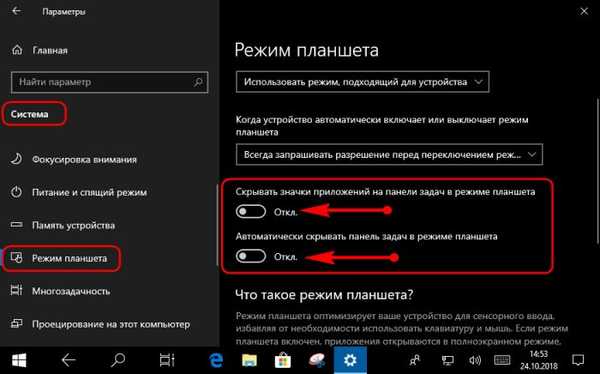
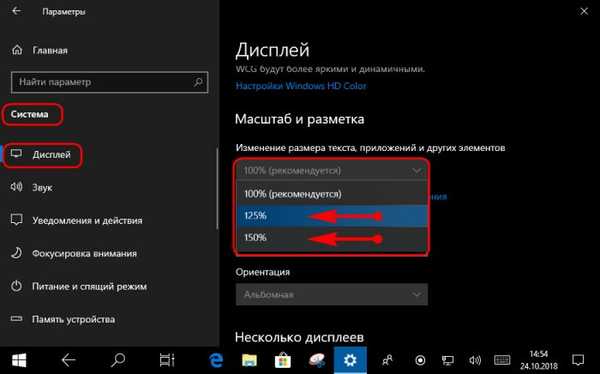
5. Multimedijski sadržaj u Microsoft trgovini
Kao što je spomenuto, u trgovini Windows 10 nema mnogo multimedijskog sadržaja u usporedbi s Google Playom. Ali za osnovne potrebe postoji nešto. Postoji izbor aplikacija za gledanje IPTV-televizije.
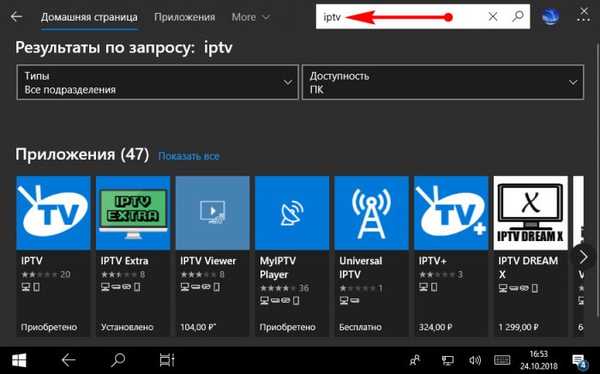
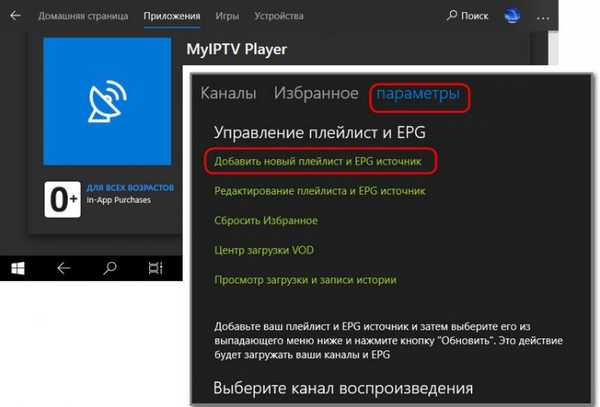
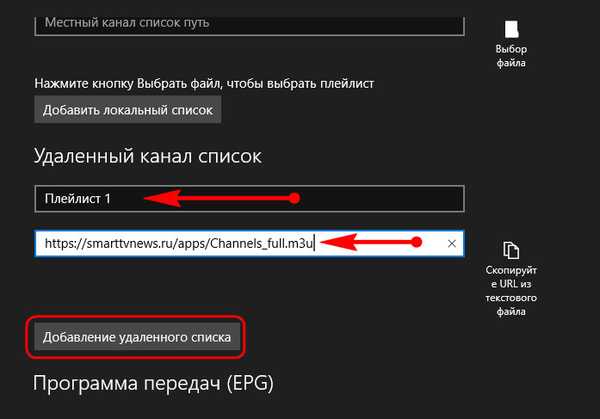
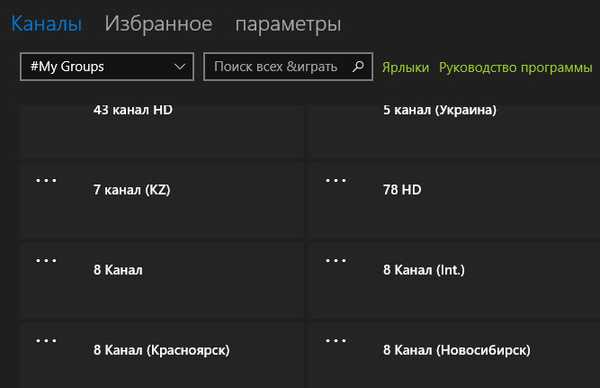
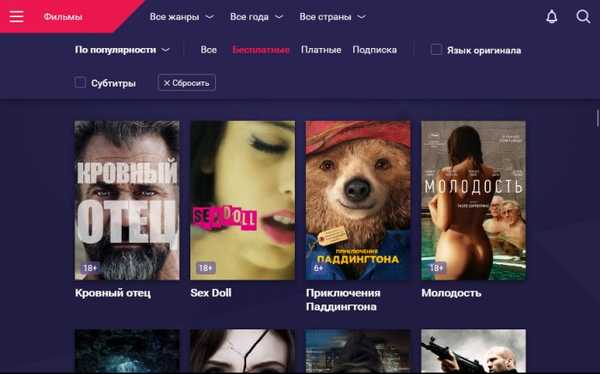
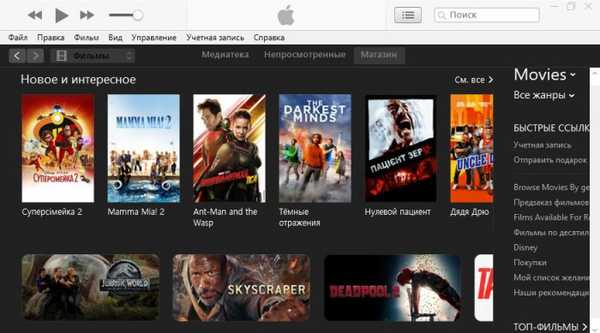
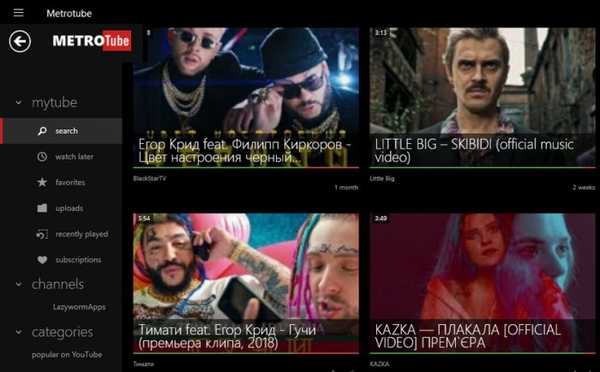
6. Web lokacija YouTube TV u Chromeovoj aplikaciji
Kako raditi s YouTube TV stranicom? Instalirajte preglednik Chrome. Idemo na adresu: https://www.youtube.com/tv
Ovdje je, zapravo, verzija YouTube stranice predstavljena u mobilnom formatu. Za način punog zaslona samo pritisnite tipku F11.
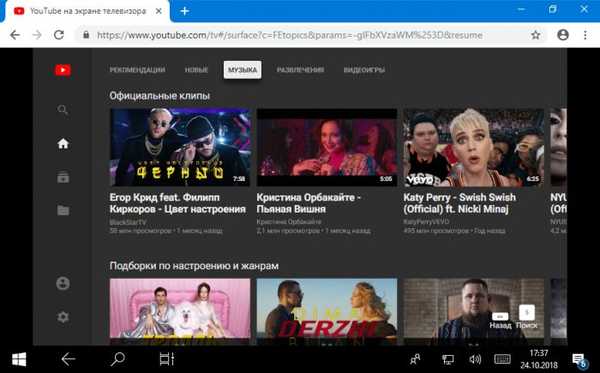
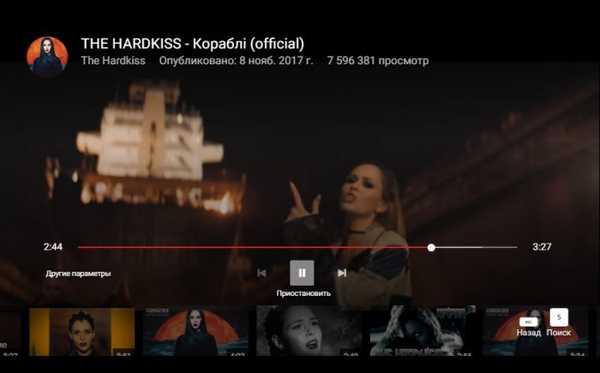
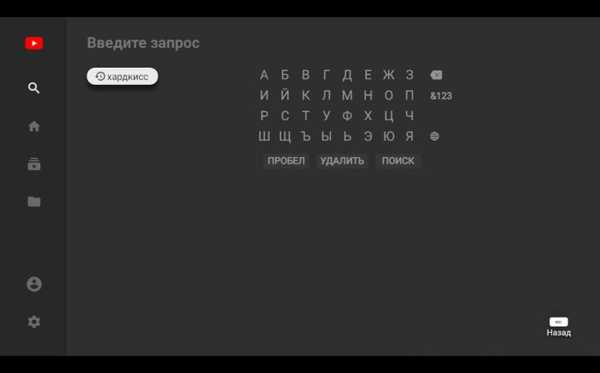
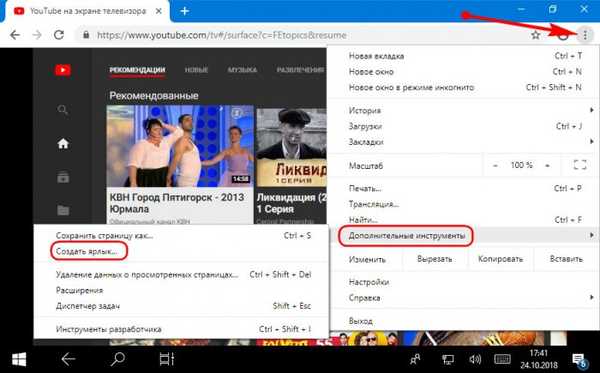
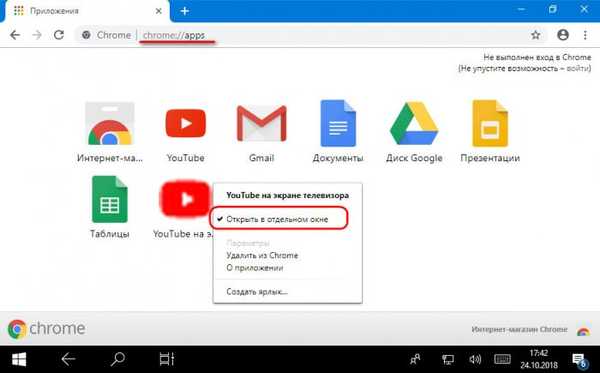
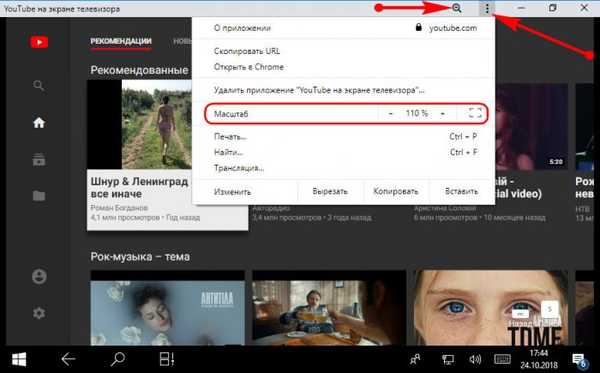
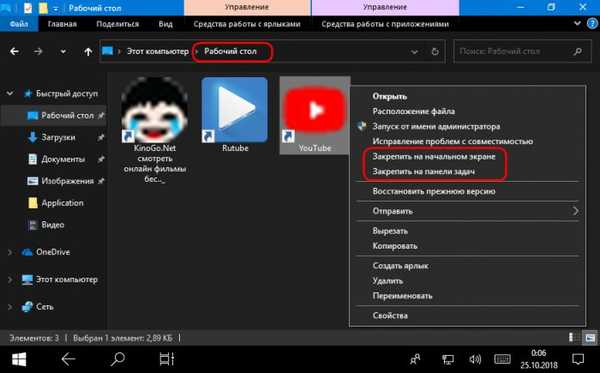
Oznake za članak: Windows 10 Iron i periferna oprema YouTube TV